Kaip galiu automatiškai sukurti atsarginę „Galaxy“ įrenginio duomenų kopiją?
Periodinės automatinės išmaniojo telefono duomenų atsarginės kopijos kūrimas apsaugs jus, jei nutiktų blogiausia. Savo išmanųjį telefoną galite nustatyti automatiškai kurti atsargines kopijas, taip užtikrindami, kad jūsų duomenys yra saugūs visą parą. Sužinokite apie tai, kaip kurti atsargines duomenų kopijas naudojant „Samsung Cloud“.
Prieš išbandydami toliau pateiktas rekomendacijas kaip spręsti problemą, būtinai patikrinkite, ar jūsų įrenginio programinė įranga ir susijusios programos atnaujintos į naujausią versiją. Mobiliojo įrenginio programinės įrangos atnaujinimo patikrą atlikite toliau nurodyta tvarka.
1 veiksmas. Eikite į Settings (Nustatymai) > Software update (Programinės įrangos atnaujinimas).
2 veiksmas. Palieskite „Download and install“ (Atsisiųsti ir įdiegti).
3 veiksmas. Vadovaukitės ekrane pateikiamomis instrukcijomis.
Duomenys, kuriuos galima automatiškai kurti naudojant „Samsung Cloud“
Tvarkykite turinį, kurį norite saugiai saugoti „Samsung Cloud“. Galite sukurti atsargines toliau nurodytų duomenų kopijas.
- Kalendorius, kontaktai, telefonas, laikrodis: Įspėjamieji signalai, pagrindinis ekranas, programos, nustatymai, pranešimai, muzika, diktofonas, dokumentai.
Kaip automatiškai kurti atsargines duomenų kopijas
Naudojant automatinį atsarginį kopijavimą, automatiškai sukuriama atsarginė jūsų duomenų kopija kartą per 24 valandas. Tačiau tam jūsų telefonas turi būti įkrautas, prijungtas prie „Wi-Fi“ ir ekranas turi būti išjungtas bent valandai.
1 veiksmas. Eikite į „Settings“ (Nustatymai) > „Accounts and backup“ (Biometriniai duomenys ir sauga).
2 veiksmas. Palieskite „Samsung Cloud“.

3 veiksmas. Palieskite Daugiau parinkčių (trys vertikalūs taškai) > „Settings“ (Nustatymai).
4 veiksmas. Palieskite Sync and auto backup settings (Sinchronizavimo ir automatinių atsarginių duomenų kopijų nustatymai) > Auto back up (Automatinis duomenų kopijų kūrimas).
5 veiksmas. Pasirinkite, kam automatiškai kurti atsarginę „Samsung Cloud“ kopiją.
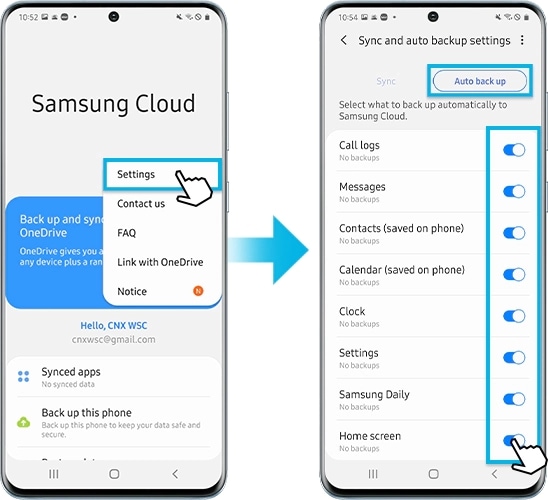
Duomenis galite tvarkyti kurdami atsarginę šio telefono kopiją, atkurdami duomenis arba ištrindami atsarginę kopiją „Samsung Cloud“.
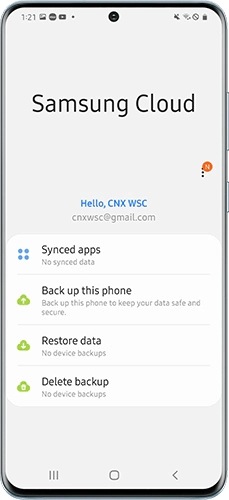
- Sinchronizuotos programos: galite tvarkyti susietų įrenginių, elementų, kontaktų ir priminimų duomenis.
- Kurkite atsarginę šio telefono kopiją: galite patikrinti galimų atsarginių duomenų, kuriuos galima saugoti, sąrašą.
- Atkurti duomenis: Galite pasirinkti įrenginį ir duomenis, kuriuos norite atkurti.
- Ištrinti atsarginę kopiją: Galite ištrinti savo duomenų atsargines kopijas.
Atkreipkite dėmesį, kad yra tam tikti turinio tipai, kurių atsarginių kopijų kurti negalima, pavyzdžiui, pridėti failai pokalbiuose.
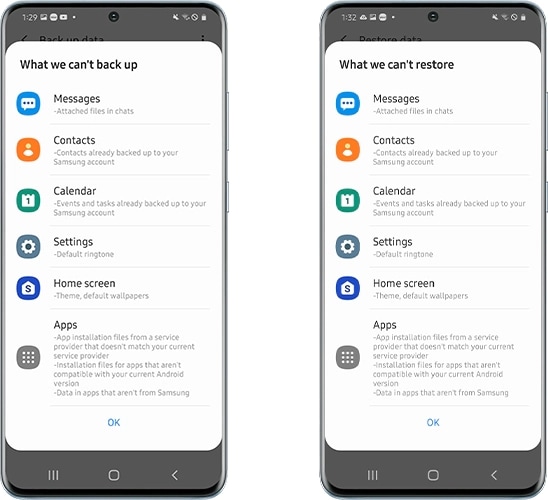
„Galaxy“ serijos „Android 10“ ar naujesnė versija palaiko „OneDrive“ integraciją, leidžiančią vartotojams sinchronizuoti nuotraukas ir vaizdo įrašus tiesiogiai iš „OneDrive“ iš „Gallery“ programos. Jei įrenginys atitinka reikalavimus, galite eiti į „Galaxy“ nustatymus ir prijungti „OneDrive“ paskyrą, kad galėtumėte naudoti ją kaip atsarginį sprendimą. Be to, visas esamas „Samsung Cloud“ nuotraukas ir vaizdo įrašus galima perkelti į „OneDrive“.
1 veiksmas. Eikite į „Gallery“ > palieskite Daugiau parinkčių (trys vertikalūs taškai).
2 veiksmas. Eikite į „Settings“ (Nustatymai) > palieskite „Cloud Sync“ (Sinchronizavimas debesyje).
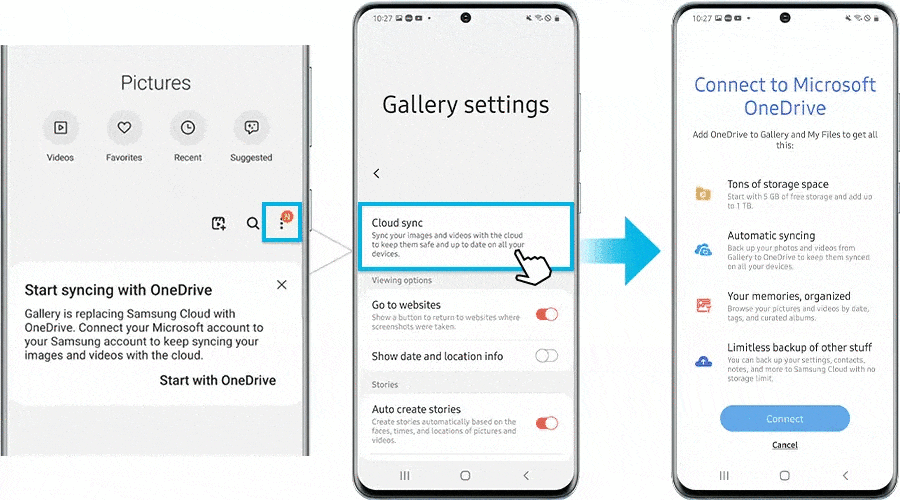
3 veiksmas. Prijunkite „OneDrive“ paskyrą ir vykdykite ekrane pateikiamas instrukcijas.
Pastaba: Įrenginio ekrano kopijos ir meniu gali skirtis priklausomai nuo įrenginio modelio ir programinės įrangos versijos.
Jei pastebite neįprastą „Samsung“ mobiliųjų telefonų, planšetinių kompiuterių ar nešiojamųjų įrenginių elgseną, „Samsung Members“ programoje galite mums užduoti klausimą.
Tai leidžia mums atidžiau pažvelgti į tai, kas vyksta. Duomenys yra nuasmeninami ir saugomi tik tyrimo metu. Sužinokite daugiau, kaip siųsti pranešimą apie klaidą perskaitę „Kaip naudoti „Samsung Members“ programą“.
Dėkojame už jūsų atsiliepimus
Atsakykite į visus klausimus.